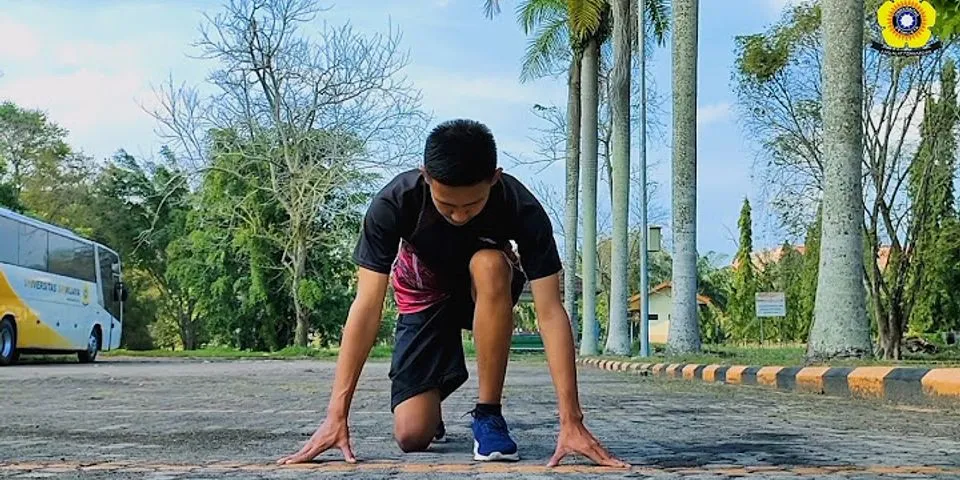Data angket dibutuhkan ketika melakukan penelitian kuantitatif. Data angket atau kuesioner ini perlu diolah agar menghasilkan data yang lebih mudah dipahami dan dihitung. Cara mengolah data angket ini bisa dengan menggunakan Excel, lho. Show
Jawaban-jawaban dari pertanyaan yang diajukan pada angket atau kuesioner perlu diolah untuk menguji validitas data yang terkumpul. Nah, umumnya pengolahan data angket adalah dengan menggunakan software statistik berupa SPSS, SPLS, atau EVIEWS. Tetapi, untuk memudahkan, ternyata data angket juga bisa diolah dengan Excel. Ini penjelasannya: 1. Input data Secara Manual ke Dalam ExcelSetelah masuk ke laman Excel, input data secara manual pada kolom-kolom Excel. Wakilkan setiap pertanyaan dengan simbol. Misalnya, pertanyaan 1 dengan simbol X1, pertanyaan 2 dengan simbol X2 dan seterusnya. Jika pertanyaan dibagi lagi menjadi kelompok-kelompok pertanyaan, tempatkan mereka pada sheet yang berbeda. 2. Coding untuk Setiap JawabanSetelah membuat sheet-sheet untuk setiap pertanyaan, input nilai-nilai dari jawaban. Jawaban berupa skala likert misalnya setuju, sangat setuju, netral, tidak setuju, dan sangat tidak setuju. Jawaban tadi bisa diwakilkan dengan angka 1-5. Angka 1 untuk jawaban sangat tidak setuju lalu semakin besar untuk jawaban-jawaban lainnya. 3. Hitung Jumlah DataSetelah melakukan coding, tambahkan satu kolom untuk menghitung total dari data yang terkumpul. Berikan saja judul kolom yaitu Total. Pada kolom ini, masukkan rumus SUM dan tarik kebawah agar semua data terhitung totalnya. 4. Analisis DataSetelah total dihitung, klik Data pada toolbar, kemudian pilih Data Analysis, dan tekan OK. Setelah kotak dialog keluar, pilihlah correlation lalu klik OK. Akan muncul kembali kotak dialog dan masukkan input range-nya. Pada input range, input Data X1 Total kemudian pilih grouped by Columns. 5. Validasi DataSetelah input range data diisi, maka akan muncul data questioner. Akan terlihat juga mana data yang valid dan tidak. Akan muncul angka jawaban yang tercermin pada kolom-kolom Excel. Lihat hasil yang muncul, jika ada data yang hasilnya minus, maka data itu tidak valid. 6. Lanjutkan dengan menggunakan SPSSData yang sudah dihitung menggunakan Excel, bisa digunakan untuk melakukan uji validitas pada SPSS. Caranya, copy paste data di Excel yang berisi pertanyaan dan jawaban. Selanjutnya, langkah-langkah memasukkan data pada software SPSS dilakukan. Jawaban yang muncul pada SPSS juga akan sama dengan yang ada pada Excel. Nah, mudah bukan cara mengolah data angket melalui Excel? Namun, mengolah data angket di Excel hanyalah sebagai tahapan awal saja. Untuk melakukan uji-uji lainnya tetap harus dilakukan di software statistik. Namun, jika merasa ragu untuk mengolah data angket secara mandiri, bisa menghubungi Gama Statistik. Di sini, jasa konsultasi judul, metode penelitian, dan juga pengolahan data sangat lengkap. Contoh tabulasi data kuantitatif – Kali ini admin akan berbagi tentang bagaimana cara membuat tabulasi data kuesioner keuangan di excel. Tabulasi sendiri merupakan langkah – langkah dalam menginput data angket ke dalam tabel, terutama di Microsoft Excel. Cara mengolah data kuesioner di Microsoft Excel secara otomatis didahului dengan memasukan data pada tabulasi memakai Spreadsheet Microsoft Excel agar lebih mudah.  Silahkan input data satu – satu dari kuesioner ke spreadsheets Microsoft Excel. Agar mudah dilakukan pengecekan, sebaiknya atur serapi mungkin serta susun secara berurutan. Jangan lupa untuk mengoreksi jika muncul kesalahan. Cara membuat tabulasi data kuesioner di excelDi bawah ini merupakan contoh hasil rekap tabulasi data kuantitatif kuisioner.
Tujuan demografi adalah untuk menganalisi responden dengan 4 indikator yakni JK (Jenis Kelamin), Umur, Pendidikan, Profesi dengan memakai skala berikut ini: Demografi terdiri dari 4 item yakni: JK (Jenis Kelamin) yang terdiri atas: Kode 1 = Pria Kode 2 = Wanita Umur menggunakan skala interval: Kode 1 = 20 – 30 tahun Kode 2 = 31 – 40 tahun Kode 3 = 40 tahun ke atas Pendidikan memakai skala angka: Kode 1 = SD/SMP/SMA Kode 2 = Diploma Kode 3 = S1 Kode 4 = S2/S3 Profesi memakai skala angka: Kode 1 = Pegawai Negeri Kode 2 = Pegawai Swasta Kode 3 = Wiraswasta Variabel Penelitian Untuk variabel penelitian, terdiri atas 3 item dimana diwakili 3 kolom dan ditambah 1 kolom yakni kolom total skor. Semua variabel diatas memakai skala Likert berikut ini: Skor 1 = Sangat Tidak Setuju Skor 2 = Tidak Setuju Skor 3 = Netral Skor 4 = Setuju Skor 5 = Sangat Setuju Cara membuat tabel tabulasi perhitungan data di excelSelanjutnya ikuti step membuat tabulasi data dengan Microsoft Excel 2013 dibawah ini.
Nah, sekarang tabel sudah berhasil dibuat. Selanjutnya isi dengan Variabel sesuai data yang telah Anda punyai. Untuk proses perhitungannya, Anda dapat menjumlakan dengan perintah =Sum(pilih kolom kolom yang mau dijumlahkan) Enter. Anda bisa menggunakan perintah lain, misal mau membagi atau rata rata dari variable yakni menggunakan perintah Average (mengganti Sum dengan Average). Tips membuat tabulasi data keuangan di excelDalam input data laporan keuangan sebaiknya perlu memperhatikan hal – hal berikut ini:
Dalam laporan keuangan yang go public, terdapat time series dan juga data panel. Time series merupakan data rentang periode misal 2011 – 2016. Sedangkan data panel merupakan data terperinci yang tidak hanya dari 1 daerah saja, namun terpecah menjadi beberapa bagian. Contohnya penelitian di wilayah Jawa Tengah per kabupaten.
Jika variable yang akan diamati memakai formulasi maka dipecah dulu. Kemudian baru ditempatkan pada kolom variabel yang sudah disesuaikan sesuai rumus.
Ini menjadi barometer dalam analisis data berikutnya menggunakan aplikasi statistik lainnya, misal SPSS dll. Cara yang benar yakni dengan memperhatikan variable serta indicator rasio yang dipakai. Demikian tutorial sederhana cara membuat tabulasi data di Excel, semoga bermanfaat. Langkah langkah mengolah data angket?Simpel, Cara Mengolah Data Angket Menggunakan Excel. Input data Secara Manual ke Dalam Excel. ... . 2. Coding untuk Setiap Jawaban. ... . 3. Hitung Jumlah Data. ... . 4. Analisis Data. ... . Validasi Data. ... . 6. Lanjutkan dengan menggunakan SPSS.. Bagaimana cara mengolah data hasil penelitian?Pengolahan data dalam penelitian melalui lima tahapan umum sebagai berikut :. Pengumpulan Data (Collecting). Pembuatan Kode (Coding). Input Data (Entering). Data Processing.. Langkah 1 Editing Data.. Langkah 2 Pengembangan Variabel.. Langkah 3 Pengkodean Data.. Langkah 4 Cek Kesalahan.. Jelaskan langkah langkah pengolahan data dalam penelitian kuantitatif?Pembahasan: Dalam tahap teknik pengolahan data kuantitatif ada 3, yaitu editing (memeriksa kembali data yang telah terkumpul), coding (menyederhanakan data berupa kode angka atau simbol), dan tabulasi (mengorganisasikan data melalui tabel).
|

Pos Terkait
Periklanan
BERITA TERKINI
Toplist Popular
#1
#2
#3
#4
#6
#8
#9
Periklanan
Terpopuler
Periklanan
Tentang Kami
Dukungan

Copyright © 2024 adaberapa Inc.